
V brskalniku Yandex se datoteke iz interneta prenesejo v sistemsko mapo »Downloads«, namenjene prenosu podatkov. V tem članku bomo razpravljali o tem, kako spremeniti pot prenosa v brskalniku Yandex. Prenos mape - posebna sistemska mapa v računalniku za začasno shranjevanje prenesenih datotek.
Vsi uporabniki, ki uporabljajo kateri koli brskalnik, bodo prej ali slej uporabljali funkcijo prenosa datotek iz interneta v računalnik. Pogosto obstajajo situacije, ko morate prenesti datoteko, arhiv iz spleta, shraniti sliko, fotografijo, naložiti video ali glasbeno datoteko v računalnik ali v drugih podobnih situacijah.
Vsebina:- Kam shranite datoteke v brskalnik Yandex
- Kako spremeniti mapo za prenos v brskalniku Yandex
- Zaključki članka
Datoteke prenašamo z interneta z orodji samega brskalnika ali s pomočjo razširitve (za priljubljene brskalnike je bilo ustvarjenih veliko takšnih razširitev), nameščenih v brskalniku. Vse prenesene datoteke se shranijo v mapo za prenos.
Kam shranite datoteke v brskalnik Yandex
Kje se datoteke, prenesene iz interneta, shranijo v Yandex.Browser? V privzetih nastavitvah v brskalniku Yandex se prenesene datoteke shranijo v mapo Prenosi, ki se nahaja v uporabnikovem profilu vzdolž poti (v operacijskih sistemih Windows 10, Windows 8.1, Windows 8, Windows 7):
C: \ Uporabniki \ uporabniško ime \ Prenosi
Domneva se, da bodo po prenosu datotek iz interneta podatki nekaj časa v tej mapi, dokler uporabnik ne najde stalnega mesta v svojem računalniku. Za priročno delo priporočam čiščenje računalnika z organiziranjem priročnega shranjevanja informacij za učinkovitejše delo.
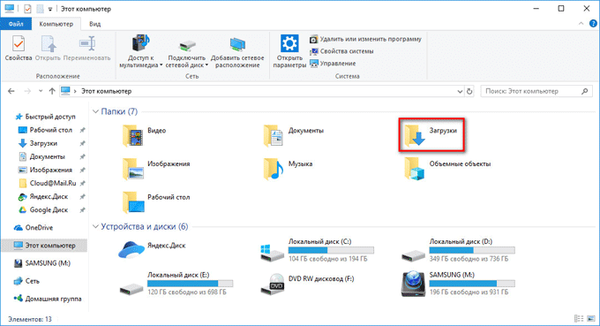
Za nekatere uporabnike lokacija mape za prenos ni primerna za privzete nastavitve brskalnika. Uporabnik lahko neodvisno izbere katero koli mapo v računalniku za shranjevanje prenesenih datotek.
Razlogi za spremembo prenosa v Yandexu so različni:
- neprijetno;
- lokacija mape za prenos se ne prilega;
- za večjo varnost pomembnih podatkov.
V prvem primeru pomeni, da morate odpreti mapo (ne v samem brskalniku) s prenesenimi datotekami in narediti nekaj klikov miške. Če se odločite shraniti datoteke, na primer mapo Desktop, bodo prenesene datoteke vedno vidne.
Drugi primer je primeren na primer zaradi dejstva, da računalnik nima dovolj prostega prostora na sistemskem disku. Pri prenosu velikih datotek je na majhnem disku zaseden skoraj ves prosti prostor, kar negativno vpliva na hitrost računalnika.
Zato je smiselno mapo za prenos brskalnika prenesti na drug lokalni računalniški pogon. V tem članku na mojem spletnem mestu preberite, kako prenesete sistemsko mapo na drug računalniški pogon.
Tretji primer vključuje shranjevanje datotek, prenesenih iz interneta, v mapo za prenos, ki se nahaja na drugem pogonu. Včasih uporabniki na svoj računalnik prenesejo pomembne datoteke iz interneta. Ni vedno čas, da datoteke v računalniku razvrstite pravočasno.
V primeru okvare v operacijskem sistemu Windows, nezmožnosti obnovitve sistema bo moral uporabnik ponovno namestiti sistem Windows. V tem primeru se prenesene datoteke izgubijo. Zato lahko z namestitvijo prostora za shranjevanje datotek na drug disk shranite pomembne informacije, tudi v primeru resnih napak v sistemu.
V teh primerih je treba v Yandexu spremeniti pot prenosa v nastavitvah brskalnika. Kako spremeniti prenos v Yandexu tako, da v računalniku izberete drugo mapo?
Kako spremeniti mapo za prenos v brskalniku Yandex
Da bi spremenili lokacijo prenosa v Yandexu. Brskalnik sledite tem korakom:
- V zgornjem desnem kotu okna brskalnika kliknite gumb "Nastavitve Yandex.Browser".
- V kontekstnem meniju izberite "Nastavitve".
- Na zavihku »Nastavitve« se pomaknite do dna in kliknite na gumb »Prikaži napredne možnosti«.
- Pomaknite se na razdelek Naložene datoteke. Naložene datoteke so privzeto shranjene v mapi Prenosi, ki je v uporabnikovem profilu.

- Kliknite na gumb »Uredi«.
- V oknu "Brskanje po map", ki se odpre, izberite novo mesto za shranjevanje prenesenih datotek. Mapo za prenos lahko predhodno ustvarite na primer na drugem računalniškem pogonu in jo izberete za mesto prenosa.
Na tej sliki sem izbral mapo Desktop, da shranim prenose. Zdaj prenesene datoteke prek brskalnika Yandex bodo shranjene na namizju računalnika.
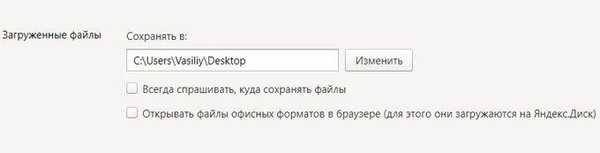
V zgornjem desnem kotu plošče brskalnika je prikazan indikator prenosa datotek, ki uporabnika obvešča o statusu prenosa med prenosom datoteke iz interneta.
Bodite pozorni na nastavitve: "Vedno vprašajte, kam shranite datoteke" in "Odprite datoteke v pisarniški obliki v brskalniku (za to so naložene v Yandex.Disk).
Če aktivirate prvo nastavitev, bo brskalnik pred vsakim prenosom vedno vprašal, kam naj shrani datoteke. Izberete lahko katero koli priročno mesto..
Morda vas zanima tudi:- Kako znova namestiti brskalnik Yandex in shraniti zaznamke in gesla
- Kako izbrisati zgodovino iskanja v Yandexu
Yandex Browser lahko neposredno v brskalniku odpre datoteke pisarniških datotek, pa tudi video in zvočne datoteke priljubljenih formatov.
Zaključki članka
Po potrebi lahko uporabnik neodvisno spremeni mapo za prenos Yandex tako, da v nastavitvah brskalnika Yandex izbere drugo mapo za shranjevanje prenesenih datotek iz interneta.
Sorodne publikacije:- Kako nastaviti brskalnik Yandex v brskalniku
- Način branja v brskalniku Yandex
- Način brez beleženja zgodovine v Chromu, brskalniku Yandex, Firefoxu, Opera, Edge, Internet Explorerju
- Kako si ogledate geslo pod zvezdicami (pike) v brskalniku
- Upravitelj brskalnikov Yandex











